Snadný a rychlý průvodce rootnutím systému Android

Po rootnutí telefonu s Androidem máte plný přístup k systému a můžete spouštět mnoho typů aplikací, které vyžadují root přístup.
Obchod Google Play je skutečně oceánem aplikací, které lze využít ke stažení a instalaci aplikací do zařízení Android. Není však také bez chyb a existuje zejména jedna, která vám neumožňuje instalovat aplikace do vašeho zařízení. Tento kód chyby: 910 se může objevit v důsledku špatného připojení, poškozených dočasných souborů nebo jiného problému. Zde jsou hlavní opravy pro vyřešení chybového kódu 910 Google Play ve vašem zařízení Android:
Kroky k opravě kódu chyby Google Play 910 v systému Android
Metoda 1: Vymažte mezipaměť a další data.
První metodou, kterou je nutné použít k vyřešení kódu chyby Google Play 910 v systému Android, je vymazání mezipaměti a dat Obchodu Google Play. Toto řešení bylo shledáno účinným pro mnoho problémů souvisejících s Obchodem Google Play, jako je Error Code 963 . Data mezipaměti uložená v zařízení Android nejen že spotřebovávají místo, ale v době, kdy se znovu a znovu zapisují, což může vést k poškození souborů.
Krok 1 : Klepněte na ikonu Nastavení telefonu a vyberte „Aplikace a upozornění“.
Krok 2 : Poté klepněte na „Zobrazit všechny aplikace“.
Krok 3 : Nyní klepněte na „Obchod Google Play“ ze seznamu nainstalovaných aplikací.
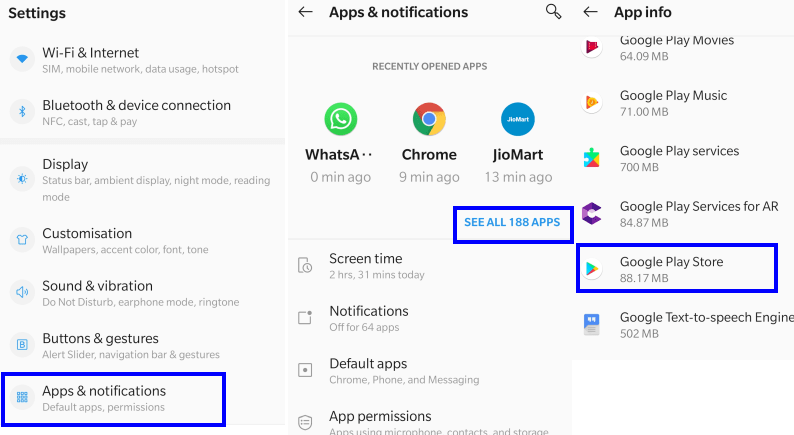
Krok 4 : Dále klepněte na „Úložiště a mezipaměť“.
Krok 5 : Zde klepněte na Vymazat mezipaměť.
Krok 6 : Nakonec klepněte na ikonu Vymazat úložiště, a pokud se zobrazí výzva k potvrzení, klikněte na OK.
Poznámka: Výše uvedené kroky resetují Obchod Google Play a odstraní všechna uložená nastavení, konfiguraci, historii a vše ostatní. Žádná existující aplikace však nebude odstraněna a bude fungovat stejně. Tuto metodu lze také použít pro chybu Nevyřízené stahování v Obchodě Play .
Metoda 2: Přidejte účet Google.
Dalším řešením, jak vyřešit kód chyby Google Play 910 v systému Android, je odebrat účet Google a znovu jej přidat. Tím odstraníte všechny anomálie a začnete znovu. Chcete-li provést tento proces, postupujte takto:
Krok 1: Klepnutím otevřete nabídku Nastavení a vyberte Účty.
Krok 2: Dále klepněte na výchozí účet Google, který jste použili k přihlášení.
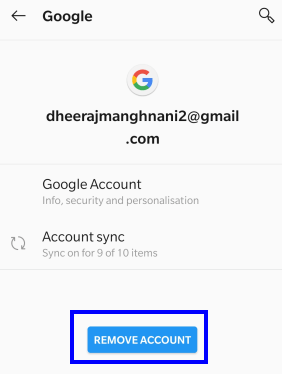
Krok 3: Nakonec klepněte na tlačítko Odebrat účet a pokud se zobrazí výzva, klikněte na odebrat účet.
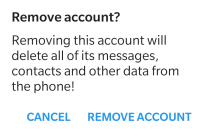
Tím ze zařízení odeberete svůj výchozí účet Google. Níže uvedené kroky vám pomohou přidat účet Google. Pokud vás ale obchod Google Play omrzel a chcete používat alternativy, klikněte na tento odkaz.
Krok 4: Klepněte na Nastavení a přejděte na Účty a klepněte na Přidat účet.
Krok 5: Vyberte ze seznamu Google a zadejte své ověřovací údaje, jako je PIN, Heslo nebo Biometrické údaje.
Krok 6: Posledním krokem je zadat přihlašovací údaje k účtu Google a počkat, až je servery Google ověří. Váš účet bude okamžitě přidán a můžete otevřít Obchod Play.
Nyní zkuste do zařízení nainstalovat libovolnou aplikaci a zkontrolujte, zda se v Obchodě Play stále zobrazuje chybový kód 901.
Metoda 3: Vymažte mezipaměť rozhraní Google Service Framework.
Google do operačního systému Android vštípil mnoho procesů a služeb a jedním z důležitých je Google Service Framework. Tato služba slouží k aktualizaci předinstalovaných aplikací Google. Jde o vymazání mezipaměti a odstranění všech poškozených nebo nechtěných dat souvisejících s touto službou. Po dokončení bude problém s kódem chyby Google Play 910 v systému Android vyřešen a budete moci aktualizovat a instalovat nové aplikace. Existuje mnoho dalších podobných tipů a triků. Kroky, jak toho dosáhnout, jsou:
Krok 1 : Klepněte na a otevřete Nastavení svého mobilu a vyberte „Aplikace a upozornění“.
Krok 2: Vyberte „Zobrazit všechny aplikace“ a klikněte na „Informace o aplikaci“.
Krok 3 : Dále klepněte na ikonu nabídky se třemi tečkami v pravém horním rohu a vyberte Zobrazit systém.
Krok 4 : Přejděte dolů, dokud nenajdete „Google Services Framework“ a klepněte na něj.
Krok 5 : Vyhledejte a zvolte „Úložiště a mezipaměť“.
Krok 6 : Nakonec klepněte na Vymazat mezipaměť.
Otevřete Obchod Google Play a zkontrolujte, zda si můžete nainstalovat nějakou aplikaci z Obchodu Play.
Metoda 4: Vysuňte SD kartu.
Na různých fórech se objevilo několik zpráv, kde byl kód chyby Google Play 910 v systému Android spojen s kartou SD ve vašem zařízení. Jednoduchým řešením je vyjmout SD kartu a zkontrolovat, zda problém přetrvává. SD kartu není potřeba z mobilního zařízení fyzicky vyjímat, ale místo toho Google nabízí možnosti, jak ji odpojit, což by bylo stejně dobré jako vyjmutí. Později jej můžete znovu připojit, abyste získali přístup k SD kartě. Tato metoda je také doporučena pro chybu 491 . Zde jsou kroky k přerušení spojení mezi smartphonem a kartou SD:
Krok 1 : Otevřete nabídku Nastavení systému Android a vyberte Úložiště.
Krok 2 : Dále klepněte na ikonu vysunutí vedle karty SD.
Krok 3 : Zkontrolujte svůj obchod Google Play a zkuste nainstalovat aplikaci.
Krok 4 : Nakonec znovu klikněte na kartu SD a poté z výzvy vyberte možnost Připojit, abyste znovu získali přístup ke kartě SD.
Poslední slovo o krocích k opravě kódu chyby 910 Google Play v systému Android
Výše uvedené kroky pomohou opravit kód chyby Google Play 910 v systému Android. Pokud to nepomůže, pak se domnívám, že bude vyžadován kompletní formát systému pro obnovení továrního nastavení. Než se pokusíte smartphone resetovat, zálohujte si svá data.
Sledujte nás na sociálních sítích – Facebook, Twitter, LinkedIn a YouTube. Máte-li jakékoli dotazy nebo návrhy, dejte nám vědět v sekci komentářů níže. Rádi se vám ozveme s řešením. Pravidelně zveřejňujeme tipy a triky spolu s odpověďmi na běžné problémy související s technologií
Po rootnutí telefonu s Androidem máte plný přístup k systému a můžete spouštět mnoho typů aplikací, které vyžadují root přístup.
Tlačítka na vašem telefonu s Androidem neslouží jen k nastavení hlasitosti nebo probuzení obrazovky. S několika jednoduchými úpravami se z nich mohou stát zkratky pro rychlé pořízení fotografie, přeskakování skladeb, spouštění aplikací nebo dokonce aktivaci nouzových funkcí.
Pokud jste si v práci nechali notebook a musíte poslat šéfovi naléhavou zprávu, co byste měli dělat? Použijte svůj chytrý telefon. Ještě sofistikovanější je proměnit telefon v počítač pro snazší multitasking.
Android 16 má widgety pro zamykací obrazovku, které vám umožňují měnit zamykací obrazovku dle libosti, díky čemuž je zamykací obrazovka mnohem užitečnější.
Režim Obraz v obraze v systému Android vám pomůže zmenšit video a sledovat ho v režimu obraz v obraze, takže video budete moci sledovat v jiném rozhraní, abyste mohli dělat i jiné věci.
Úprava videí na Androidu bude snadná díky nejlepším aplikacím a softwaru pro úpravu videa, které uvádíme v tomto článku. Ujistěte se, že budete mít krásné, kouzelné a elegantní fotografie, které můžete sdílet s přáteli na Facebooku nebo Instagramu.
Android Debug Bridge (ADB) je výkonný a všestranný nástroj, který vám umožňuje dělat mnoho věcí, jako je vyhledávání protokolů, instalace a odinstalace aplikací, přenos souborů, rootování a flashování vlastních ROM, vytváření záloh zařízení.
S aplikacemi s automatickým klikáním. Při hraní her, používání aplikací nebo úkolů dostupných na zařízení nebudete muset dělat mnoho.
I když neexistuje žádné magické řešení, malé změny ve způsobu nabíjení, používání a skladování zařízení mohou výrazně zpomalit opotřebení baterie.
Telefon, který si mnoho lidí v současnosti oblíbilo, je OnePlus 13, protože kromě špičkového hardwaru disponuje také funkcí, která existuje již desítky let: infračerveným senzorem (IR Blaster).







